Nagu teate, on igal Windowsil olnud 2 versiooni alates XP-st, mis on 32- ja 64-bitised väljaanded. Mõnikord viidatakse Windowsi 32-bitisele versioonile x86 ja 64-bitisele versioonile x64. Me ei hakka üksikasjalikumalt uurima, millised erinevused on x86 ja x64 vahel, kuid üks peamisi erinevusi on 64-bitine Windows, mis toetab rohkem kui 4 GB muutmälu. Kui teie arvutis on 4 GB muutmälu ja kasutate 32-bitist Windowsi, märkate, et ainult umbes 3–3, 5 GB on tuvastatud ja allesjäänud mälu on kadunud. Kummalisel kombel suudavad Windows 2003 ja 2008 juba kasutada rohkem kui 4 GB mälu, miks me ei saaks seda teha Vista ja uuemate opsüsteemidega?
Vastus on: Microsoft ei taha seda ja see kõik on vaid litsentsimise küsimus. Vastupidiselt levinud arvamusele pole füüsilisel põhjusel, miks 32-bitine Windows ei pääseks juurde 4 GB mälumahuga, kuid see on rohkem juhtum, kui Microsoft otsustab seda mitte lubada. Lisateabe saamiseks lugege tarkvaraanalüütik Geoff Chappelli järeldusi.

Muidugi võime otsida 64-bitist Windowsi versiooni, kuid ka tänapäeval on endiselt üsna palju tarkvara, mis ei saa x64-ga korralikult töötada, mis võib olla ebamugav, kui olete keegi meist nagu näiteks, kes palju installib ja testib tarkvara. Ja mitte ainult, Windows 64-bit ei aktsepteeri allkirjastamata draivereid, välja arvatud juhul, kui keelate draiverite allkirjade jõustamise käsitsi iga kord, kui käivitate. Üsna pettumust valmistav ... Noh, siin on häid uudiseid Windows 8, 7 ja Vista kasutajatele, sest meil on siin mõned plaastrid, et teie 32-bitine Windows toetaks rohkem kui 4 GB mälu. Saadaval on olnud mõned 4 GB plaastrid, kuid kahjuks pole enamik neist olnud ajakohased. Näiteks töötab saidil unawave.de asuv RamPatchi tööriist Windows 7 RTM-is üsna hästi, kuid seda ei värskendatud kunagi, et kajastada hoolduspaketi 1 tuumafailides tehtud muudatusi. Samuti eemaldati programm veebisaidilt paljude valepositiivide tõttu viirusetõrjetarkvara.
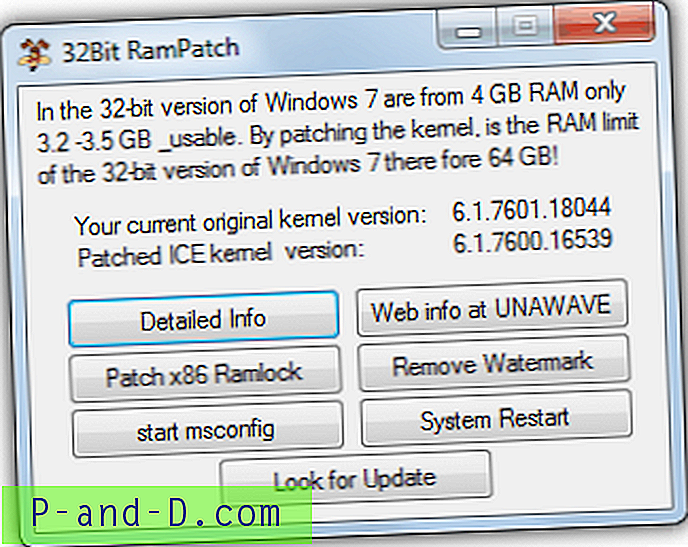
Oleme programmi jälitanud ning soovi korral saate seda Windows 7-s alla laadida ja proovida. Ehkki mõned kasutajad pole teatanud probleemidest SP1 installitud SP0-ga installitud tuumafaili käivitamisel, kahtlustame, et sellest võivad mingil hetkel tekkida stabiilsuse või ühilduvuse probleemid. Mõelge sellele programmile kasulikuks tööriistaks, mida testida, ja võib-olla mitte midagi, mida jäädavalt kasutada.
Õnneks on olemas meetod, mida on rohkem ajakohastatud, ja kuigi selle rakendamine pole nii lihtne kui ülaltoodud RamPatchi tööriist, pole see siiski nii keeruline. PatchPae2 autor on Wen Jia Liu, tuntud ka kui “wj32”, kes on suurepärase Process Hackeri tööhalduri tarkvara taga. See on väike käsurida, mis paikab vajalikud süsteemifailid 4 GB ja enama mälu võimaldamiseks Windows Vista SP2, Windows 7 RTM ja SP1 ning 32-bitise Windows 8 RTM jaoks. Parandatud süsteemi lubamiseks toimige järgmiselt. Põhisüsteemi faile EI OLE üle kirjutatud, mis tähendab, et saate tagasi minna ilma liigse vaevata.
1. Laadige alla käsureatööriist PatchPae2 ja ekstraheerige zip-fail valitud kausta. Meie näite jaoks ekstraheerime C-draivi juuri.
2. Avage administraatoriõigustega käsuviip, vajutades klahvi Win, tippides otsingukasti cmd ja vajutades samal ajal Ctrl + Shift + Enter. Seejärel tippige järgmine tekst:
cd C: \ Windows \ system32
3. Nüüd kirjutavad Windows Vista ja 7 kasutajad:
C: \ PatchPae2.exe-tüüpi kernel -o ntkrnlpx.exe ntkrnlpa.exe
Windows 8 kasutaja tüüp:
C: \ PatchPae2.exe-tüüpi kernel -o ntoskrnx.exe ntoskrnl.exe
See teeb Windowsi tuumafaili koopia ja paigab seejärel 4 GB ja uuema lisamälu võimaldamiseks.
4. Windowsi laadimisfaili koopia tegemiseks ja allkirja kontrollimise keelamiseks tippige järgmine tekst:
C: \ PatchPae2.exe-tüüpi laadur -o winloadp.exe winload.exe
5. Sisestage see kirje loomiseks akna alglaadimismenüüsse. Võite muuta jutumärkides oleva teksti soovitud kohta:
bcdedit / copy {current} / d “Windows Vista / 7/8 (Patched)”
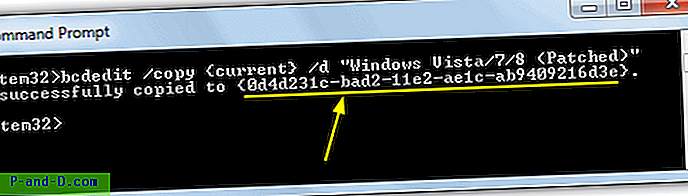
See peaks teile saatma teate "edukalt kopeeritud ...", kus sulgudes on mitu BCDID-tähemärki, tehke neile märkused, kuna peate need järgmistesse käskudesse sisestama.
6. Sisestage järgmised käsud järgemööda, vajutades pärast iga klahvi Enter. Asendage BCD_ID ID-ga, mille saite alates 5. toimingust:
bcdedit / set {BCD_ID} kernel ntkrnlpx.exe (Win 8 jaoks kasutage ntoskrnx.exe)
bcdedit / set {BCD_ID} tee \ Windows \ system32 \ winloadp.exe
bcdedit / set {BCD_ID} nointegritychecks 1
Nüüd taaskäivitage arvuti ja plaastritud opsüsteemi käitamiseks peaksite Windowsi alglaadimishalduris saama uue kirje.
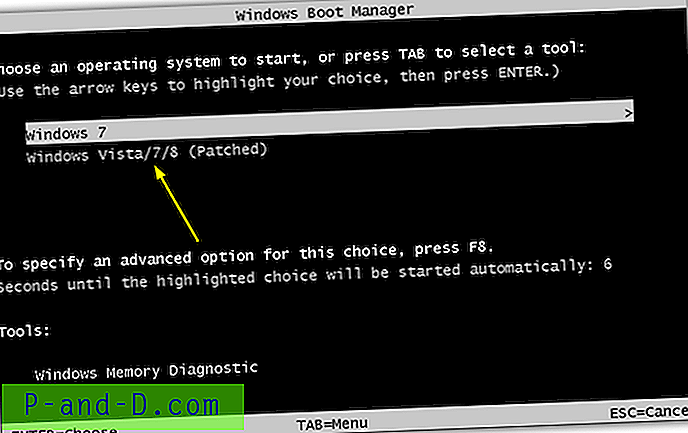
Hea on see, et kui teil on probleeme, võite lihtsalt taaskäivitamisega üle minna tavapärasele süsteemile, kuna tuumafailid kopeeriti ja neid ei kirjutatud üle. Parandatud süsteemi käivitamisel peaks kiirkontroll näitama, et teie mälumaht on nüüd täielikult ära kasutatud. Pange tähele, et te ei pääse ikkagi juurde kogu mälule, kui osa sellest on jagatud videoadapteriga, nt 512 MB sisseehitatud graafikat.
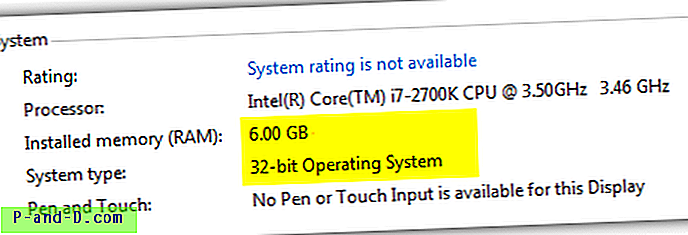
Nagu ülaltoodud pildilt näete, on meil nüüd 32-bitine Windows 7, mis näitab, et installitud RAM on 6 GB.
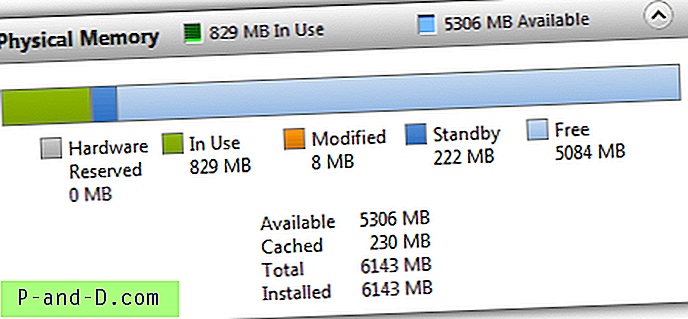
Järgmine pilt näitab, et Windows Resource Monitor kinnitab, et mälu on installitud ja kasutamiseks valmis 6 GB ning üle 5 GB on endiselt kasutamiseks saadaval.
Kui soovite selle plaastri oma süsteemist uuesti desinstallida, laadige lihtsalt sisse installimata Windows, vajutage klahvi Win, tippige msconfig ja vajutage sisestusklahvi. Seejärel valige alglaadimiskaart ja tõstke esile paigatud alglaadimiskanne, klõpsake nuppu Kustuta. Seda ekraani saab kasutada ka ajalõpu vähendamiseks ja paika pandud installi valimiseks vaikimisi kasutatavateks o / s-ideks, kui plaanite seda püsivalt säilitada.
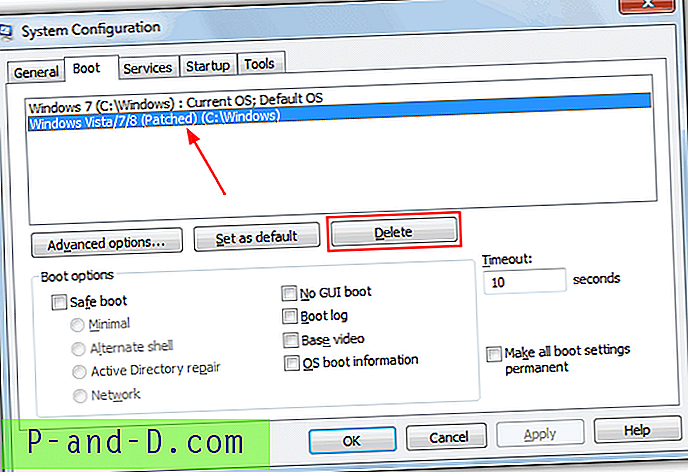
Valikuliselt minge ka kataloogi C: \ Windows \ System32 ja kustutage failid ntkrnlpx.exe ja winloadp.exe. Kui pärast Windowsi värskendust leiate, et plaaster enam ei tööta, käivitage uuesti käsk alates punktist 3, et tuumafail uuesti plaasterdada.





